Forefront TMG 2010 Client Haqqında
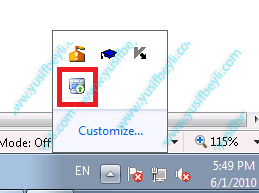
Forefront TMG 2010 Client – şirkət içindəki kompüterlərin internetə çıxarkən Server və Son istfadəçi arasandakı informasiya mübadiləsinin sürətli və təhlükəsiz axmasına təminat verir. Forefront TMG 2010 Client proqramı əslində bir yenilik deyil, dədə baba vaxtından İSA Server paketi içərisində gələn kiçik bir proqramdır. Tək yenilik İnterenet aləmində dolaşarkən, HTTPS yəni SSL dəstəkləyən səhifələr üçün istifadəçiyə kiçik bir xəbərdarlıq pəncərəsilə bildiriş edər. Ən gözəl funksiyası isə istifadəçi səviyyəsində təsdiqləməni gerçəkləşdirərkən bu əməliyyatı avtomatik həyata keçirməsidir.
-Dəstəklədiyi Əməliyyat Sistemləri
* Windows 7
* Windows Server 2003
* Windows Server 2008
* Windows Vista
* Windows XP
-Dəstəklədiyi İSA Server və TMG
* ISA Server 2004 Standard Edition
* ISA Server 2004 Enterprise Edition
* ISA Server 2006 Standard Edition
* ISA Server 2006 Enterprise Edition
* Forefront TMG MBE (Medium Business Edition)
* Forefront TMG 2010 Standard Edition
* Forefront TMG 2010 Enterprise Edition
Forefront TMG 2010 Client proqramınını bir neçə addımda yükləyəcəyik.
1.TMG 2010 Client proqramını yükləmək üçün – Forefront TMG 2010 diskindən Client bölməsinə daxil oluruq.
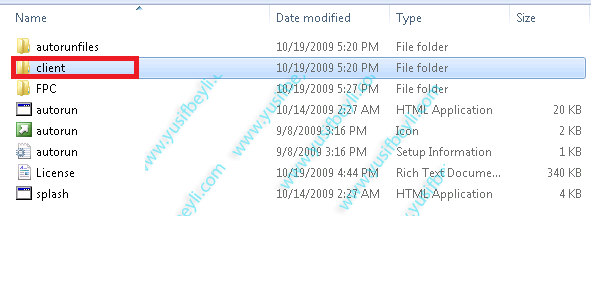
2.Next deyərək davam edirik.
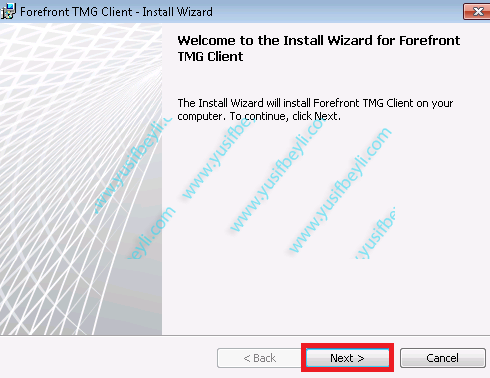
3.Next deyərək davam edirik.
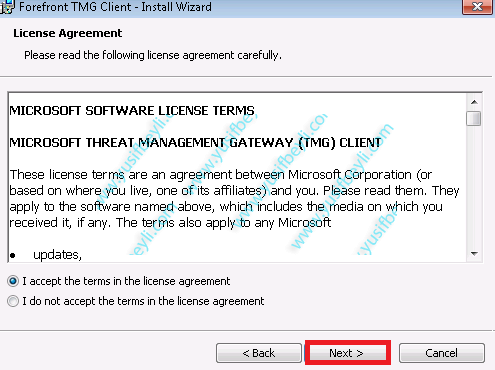
4.Yüklənəcək bölməni seçdikdən Next deyərək davam edirik.
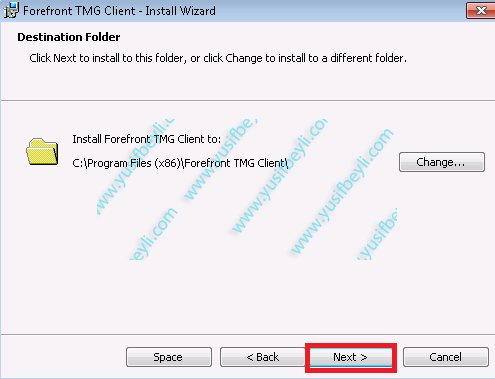
5.Burda iki bölmə ilə qarşılaşırıq.Əgər Şəbəkənizdə Active Directory istifadə edirsinizsə Automatically detect the appropriate Forefront TMG computers seçirk.Biz hazırda Active Directory istifadə etmədiyimizə görə Connect to this Forefront TMG computers bölməsindən TMG Serverin İp adresini və yaxud Host adını daxil edərək davam edirik.
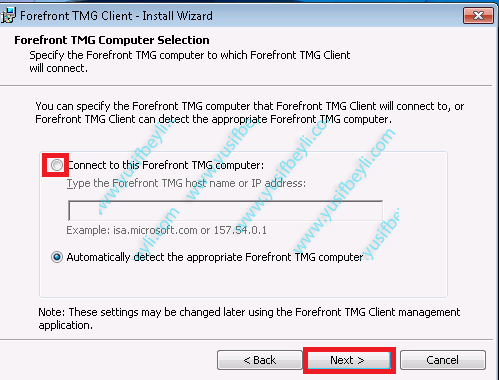
6.İnstall deyərək davam edirik.

7.Yükləmə tamamlandıqdan sonra aşağıdakı gördüyümuz yaşıl ox işarəsindən bizə aydın olur ki, artıq TMG ilə Tmg Client arasında əlaqə qurulub.Əgər bu yaşıl ox işarəsi qırmızı xişarəsilə əvəz olunubsa demək ki, TMG ilə Tmg Client arasında əlaqə yoxdur.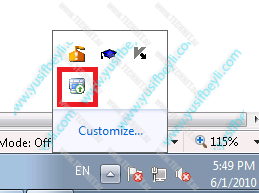
8. Test Server deyərək əlaqəni doğrulaya bilərik.
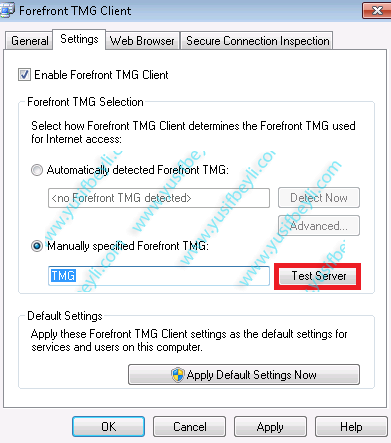
TMG ilə Tmg Client arasında əlaqənin mövcud olduğunu görürüksə demək ki, hər şey qaydasındadır.
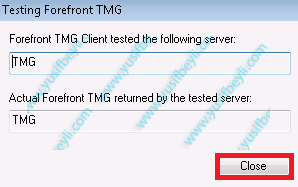
9. Web browser bölməsindən Configure Now deyərək İnternet Explorer üzərindəki Proxy bölməsini aktivləşdirə bilərik.
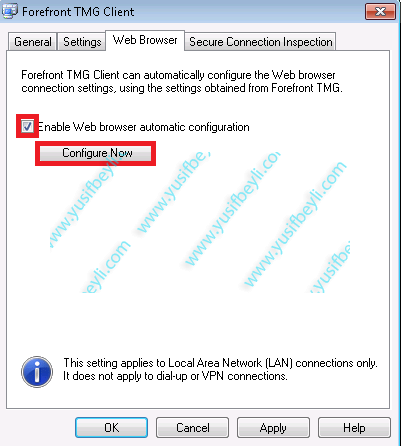
10.İnternet Explorer – Connection – LAN Settings bölməsindən Proxy bölməsinə nəzər yetirdikdə dəyişikliklərin tətbiq olunduğunun şahidi olacağıq.
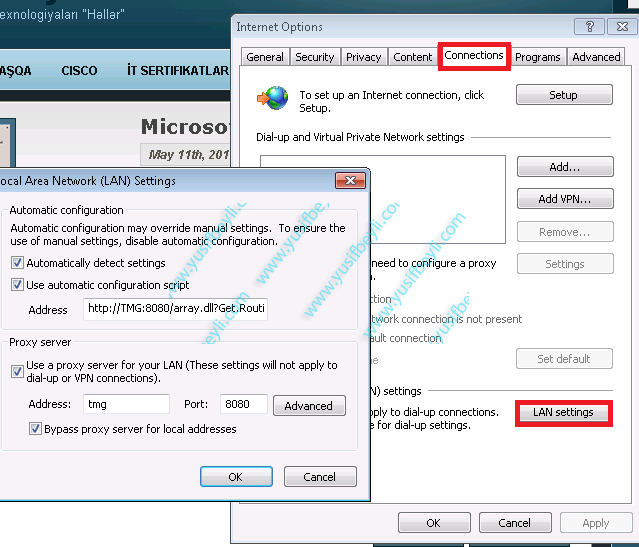
Bir məqaləmizində sonuna gəlmiş olduq. Başqa bir məqalədə görüşmək arzusuilə.
Elgüc Yusifbəyli
_____________
MCT
Müəllif hüquqları qorunur.
Active Directory Migration



